この記事では、業務管理システムSankaのアカウント登録方法についてご説明します。
導入前によく「Sankaの導入にはどれくらい時間がかかるのか?」という質問をいただきますが、実際には数分で完了する簡単な作業です!
本日はそのプロセスをご紹介します。アカウント開設方法は動画でも解説しております。あわせてご確認ください。
まず、Sankaのウェブサイトにアクセスしてください。
トップページには「無料で始める」というボタンがありますので、こちらをクリックします。
サインアップのリンクはこちらです: Sign up/
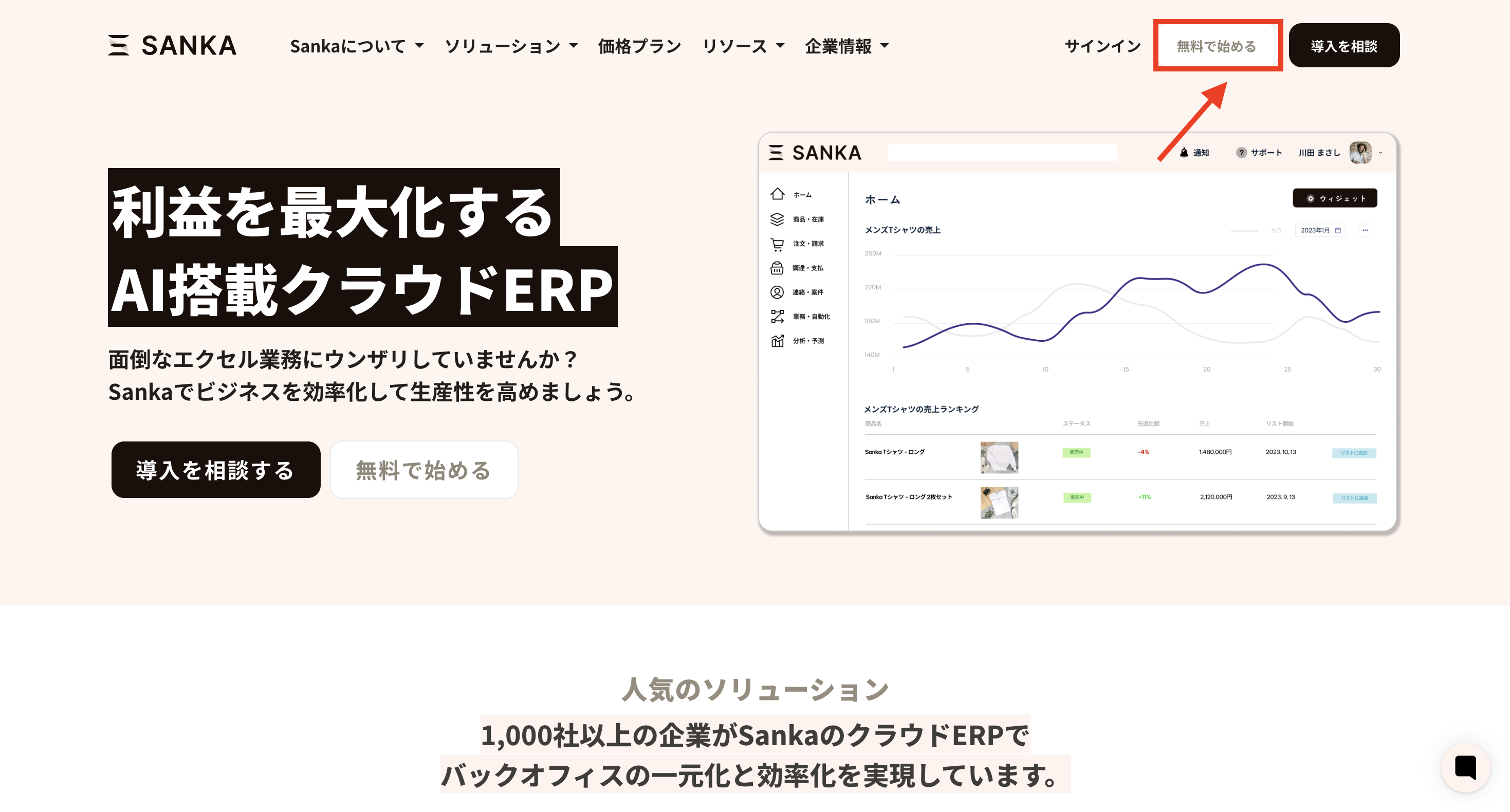
次に企業名、お名前、メールアドレス、電話番号を情報をフォームに入力します。
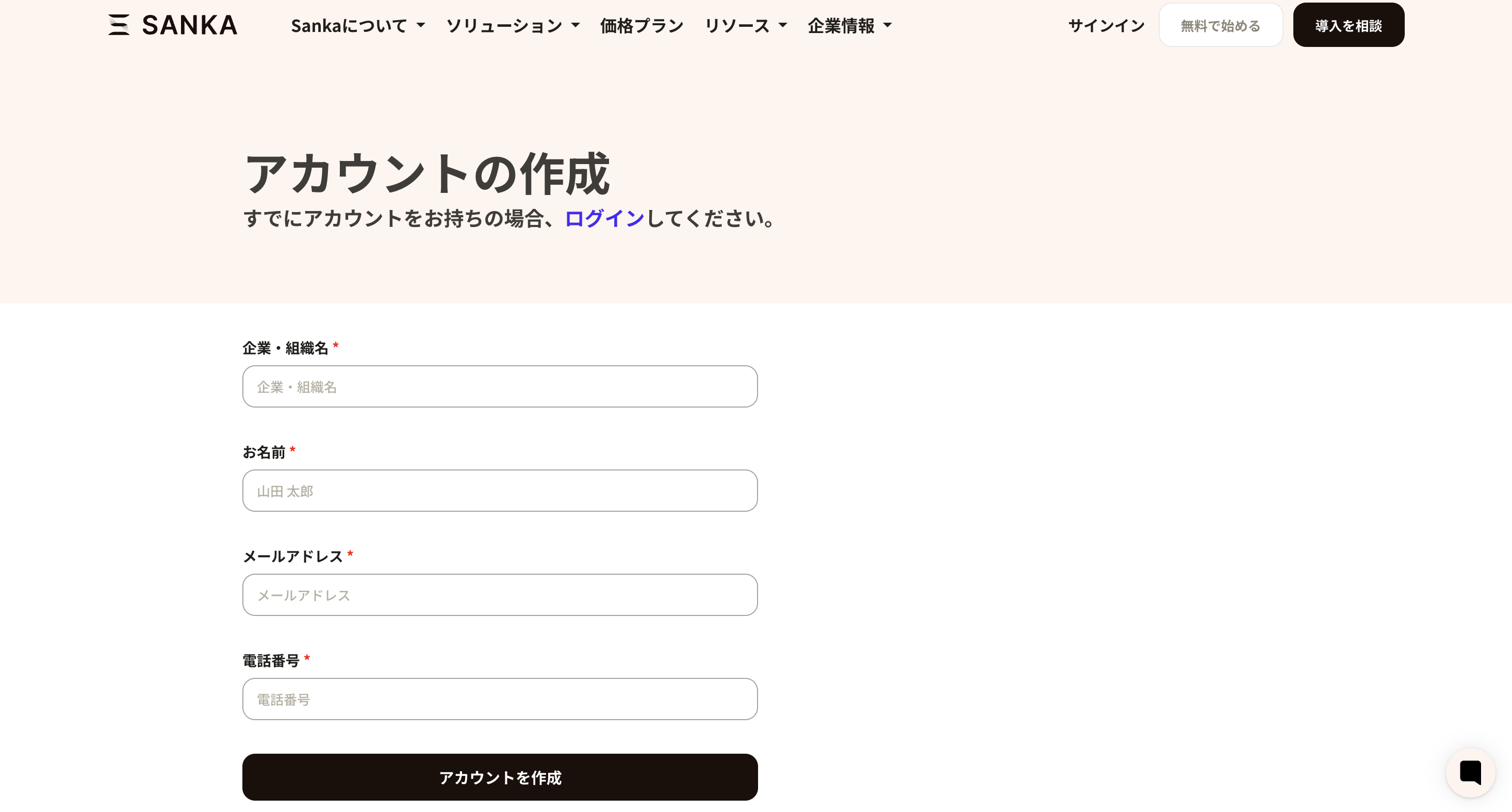
入力後、メールアドレスに認証コードが送られてきますので、そのコードをフォームに入力します。
同時にログインパスワードも設定します。
これでアカウントが作成されます。
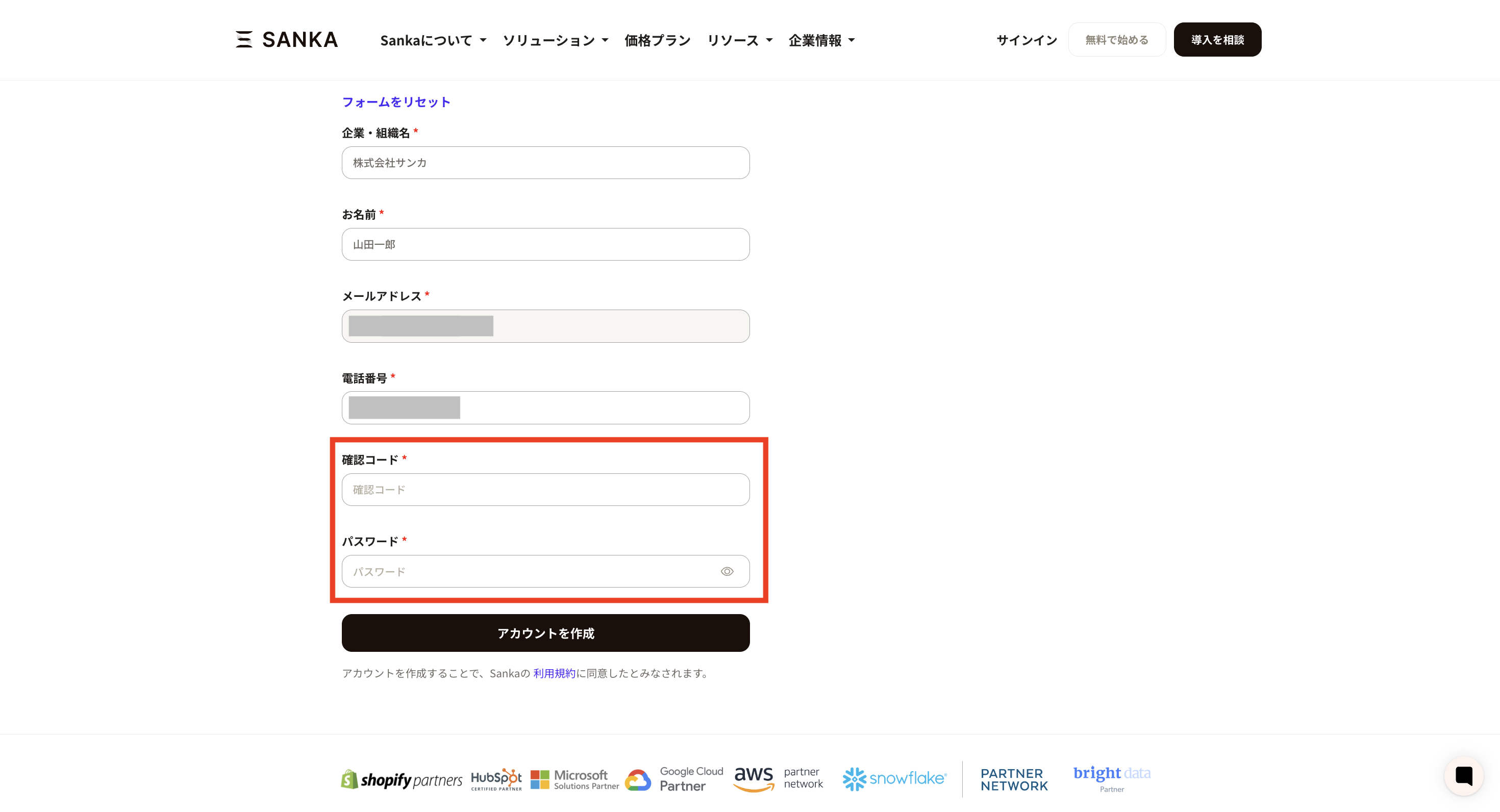
アカウントが作成されると、Sankaの価格プランの選択画面に移ります。
Sankaには「スターター」「エンタープライズ」の2つのプランがあります。
まずは無料のスタータープランから始めて、必要に応じてスタンダードやエンタープライズに移行することをお勧めします。
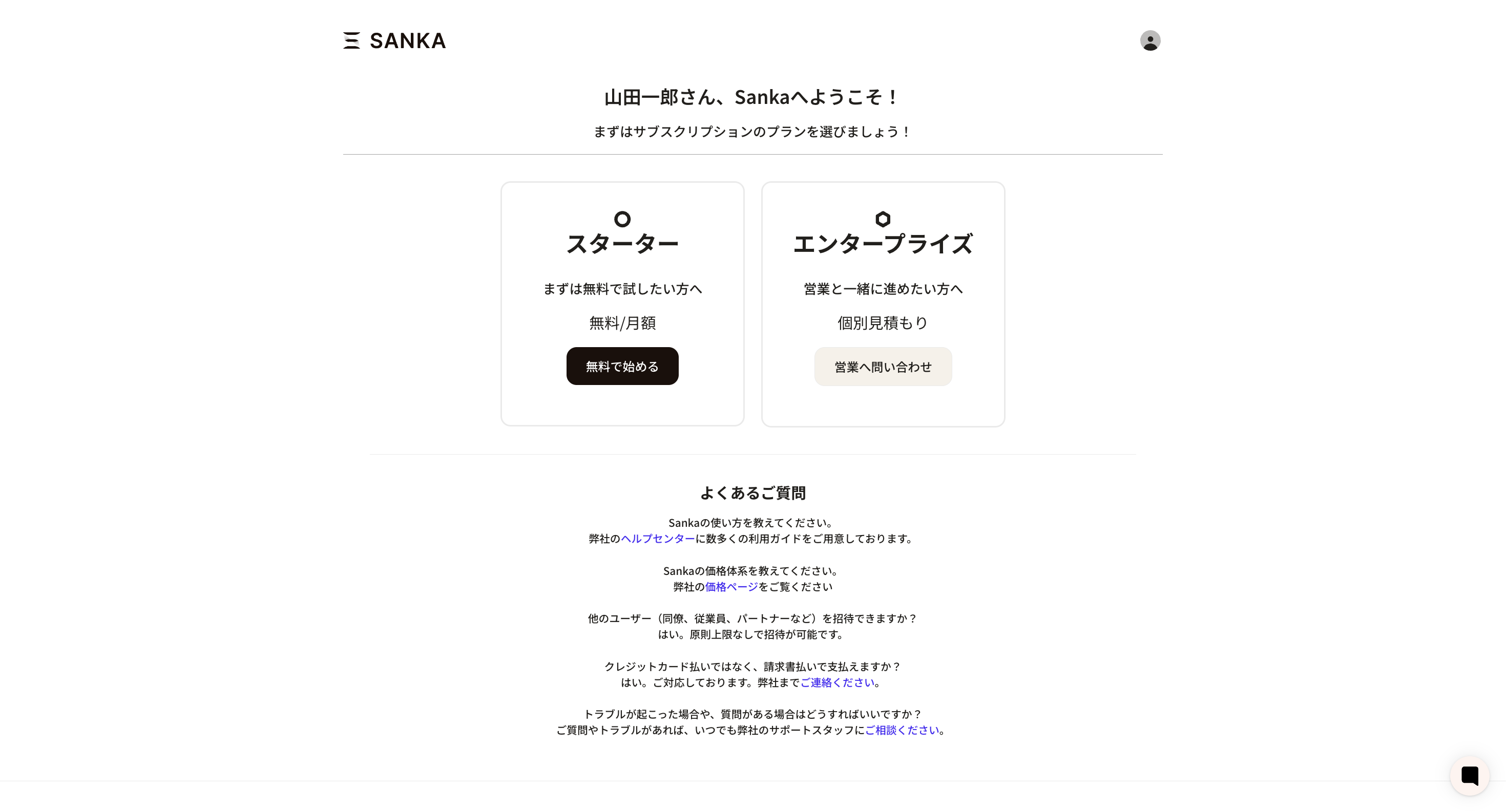
スタータープランをクリックすると、すぐにアカウントが作成されます。
Sankaのアカウント作成後すぐに在庫管理、受注管理、請求管理、発注管理、といった業務を無料でお試ししていただくことができます。
これらの機能の詳細については、別途記事を用意しておりますので、そちらをご確認ください。
実際に業務を始める前にSankaの基本コンセプトを理解しておくことでよりスムーズに操作することが可能です!
アカウントについてご質問や不明点がございましたら、弊社のサポートへお問い合わせください。